
Como espelhar a tela do iPhone / iPad para TV com o espelhamento do AirPlay

Resumo: Quer conectar seu iPhone / iPad à TV? Quer levar a tela grande da TV como tela do seu celular? Ou quer espelhar a tela do seu iPhone / iPhone para a tela da TV em tempo real? Por favor, não perca este guia do usuário eficaz para espelhar a tela do seu iPhone / iPad para a TV com o AirPlay Mirroring.
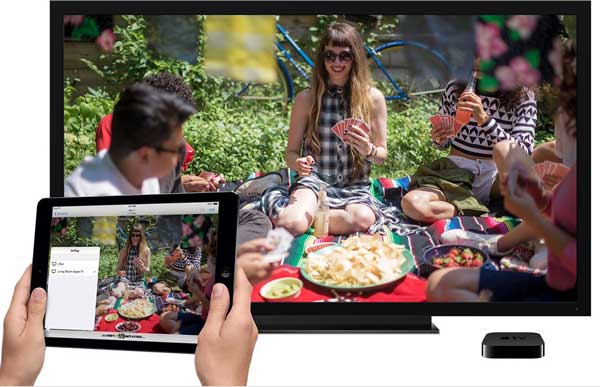
De alguma forma como os recursos de tela grande e equipamentos de som de alta qualidade, smartphone é incapaz de comparar com a TV, de modo que muitas pessoas querem conectar seu iPhone / iPad à TV, a fim de tomar a tela da TV como a tela do telefone e ter uma melhor experiência, especialmente ao reproduzir vídeos, jogar videogames, mostrar fotos e etc. do telefone celular. No entanto, como espelhar a tela do iPhone / iPad para a TV? Sim, você deve ter sabido que pode contar com o recurso de espelhamento do AirPlay no seu dispositivo Apple, mas como espelhar a tela do iPhone/iPad para a TV com o espelhamento do AirPlay? Leia este artigo para executar o recurso de espelhamento do AirPlay para a tela do AirPlay do iPhone para a TV para sua referência.
Parte 1. Requisitos para usar o espelhamento do AirPlay no iDevice e na TV
Parte 2. Como usar o espelhamento do AirPlay para espelhar a tela do iPhone / iPad para a TV
Parte 3. Problemas comuns ao espelhar a tela do iPhone / iPad para a TV
Antes de tentar espelhar a tela do iPhone/iPad para a TV, certifique-se de que o suporte do iDevice e da TV para usar os recursos de espelhamento do AirPlay. Você pode verificar seu dispositivo com as seguintes condições necessárias.

- Para iDevices, o recurso de espelhamento AirPlay está disponível no iPhone X/8 Plus/8/7 Plus/7/6s Plus/6s/6 Plus/6/5S, iPad Pro, o novo iPad, iPad Air, iPad 2, iPad mini, iPod touch e posterior com o software mais recente.
- Para dispositivos de TV, você pode usar uma Apple TV (2ª ou 3ª geração) com o software mais recente, ou smart TV (televisão inteligente) que suporta trabalhar com AirPlay em iOS dispositivo.
- Para a condição da rede, você precisa se certificar de que o dispositivo iOS e o aparelho de TV se conectam à mesma rede Wi-Fi em boas condições. Além disso, para ter a melhor recepção de sinal e condição de rede, certifique-se de que o roteador sem fio está perto de seus dispositivos.
Você pode gostar de:
Tutorial sobre como usar o Airdrop
Um equívoco do AirPlay é que algumas pessoas pensam que apenas a Apple TV permite que os usuários transmitam a tela do iPhone/iPad para uma tela grande da TV usando o AirPlay Mirroring. No entanto, a verdade é que, além da Apple TV, você também pode usar o AirPlay no AirPort Express, conjunto de alto-falantes ou receptor habilitado para AirPlay, como a smart TV.
Agora, siga as instruções para espelhar a tela do iPhone / iPad para a TV como abaixo passo a passo:
Passo 1. Conecte-se à mesma rede Wi-Fi no iDevice e na TV
Como mencionado acima, é necessário certificar-se de que o dispositivo iOS e a smart TV se conectam à mesma rede Wi-Fi. Ou pode não conseguir conectar o iPhone à TV.
No iPhone ou iPad, basta deslizar para cima a partir da parte inferior para acessar a Central de Controle e ativar a rede Wi-Fi e conectar-se à mesma rede Wi-Fi que a smart TV conectou com senhas Wi-Fi. Ou você também pode ir em "Configurações" > "Wi-Fi" e escolher a mesma rede Wi-Fi que a TV conectou.

Nota: Para o iPhone X, é um pouco diferente abrir a Central de Controle como os outros modelos de iPhone e você precisa deslizar para baixo a partir do canto superior direito da tela do iPhone X para exibir o Painel de Controle.
Passo 2. Ativar o espelhamento do AirPlay na Central de Controle
No iPhone ou iPad, é muito fácil acessar o recurso de espelhamento do AirPlay na Central de Controle. Basta deslizar para cima a partir da parte inferior para acessar a Central de Controle e tocar no ícone ![]() "AirPlay" ou "Espelhamento de tela".
"AirPlay" ou "Espelhamento de tela".

Passo 3. Selecione a TV para se conectar com o iPhone/iPad
Ao tocar no botão "AirPlay" ou "Espelhamento do AirPlay" na Central de Controle, serão oferecidas as opções de TV disponíveis para se conectar ao seu dispositivo iOS . Basta selecionar a TV que você deseja conectar com seu iPhone ou iPad. Lembre-se de que o dispositivo iOS e a TV estão na mesma rede Wi-Fi, conforme necessário.
Assim, seu dispositivo iOS será conectado automaticamente ao aparelho de TV que você selecionou, e o local onde você viu o nome do Espelhamento do AirPlay se tornará o nome da TV selecionada.
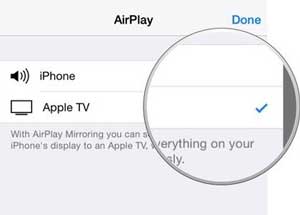
Passo 4. Veja o que você faz na tela do iPhone/iPad
Depois de conectar seu dispositivo iOS à TV, tudo o que você fizer na tela do seu iPhone/iPad será exibido na TV conectada e você poderá ver o que está na tela da tela do dispositivo com iOS TV em tempo real. Agora, você pode reproduzir filmes, jogar videogames, reproduzir vídeos de música, mostrar fotos / PPT ou qualquer coisa que você tenha em seu dispositivo iOS em uma tela grande na TV.

Ou seja, você espelhou com sucesso a tela do iPhone/iPad para a TV com o AirPlay Mirroring.
Passo 5. Parar AirPlay Espelhamento da tela do iPhone para TV
Quando você terminar de espelhar a tela do seu iPhone / iPad para a TV, também é muito fácil parar de espelhar a tela do iPad / iPhone para a TV. Basta deslizar para cima a partir da parte inferior da tela do iPhone/iPad para abrir a Central de Controle e tocar no ícone "AirPlay" e tocar na opção "Desativar espelhamento". Assim, a TV se desconectará do seu dispositivo iOS e não exibirá o conteúdo no seu iPhone/iPad, a menos que você conecte esses dois dispositivos da próxima vez.
1. Por que não consigo encontrar o recurso "AirPlay" ou "Espelhamento do AirPlay" na Central de Controle?
Verifique se o seu iPhone/iPad suporta a funcionalidade "AirPlay" ou "AirPlay Mirroring". Os iDevices suportados incluem iPhone 14/13/12/11/X/8 Plus/8/7/6, iPad Pro/Air/4/mini/2, iPod touch 8/7/6/5/4/3/2 e atualize o seu iDevice para o software mais recente.
2. Posso me conectar à minha Apple TV com o AirPlay Mirroring antes, mas agora não consigo ver a opção "AirPlay" e posso ver uma mensagem dizendo "Procurando Apple TV". O que está acontecendo?
Em caso afirmativo, verifique e certifique-se de que o Apple TV e o dispositivo iOS estão na mesma rede Wi-Fi. Ou você pode tentar reiniciar os dois dispositivos e roteador.
3. Posso transmitir conteúdo do iPhone para a Apple TV usando uma rede Wi-Fi diferente?
Sim. Quando o iPhone/iPad estiver se conectando a uma rede Wi-Fi diferente da Apple TV, a Apple TV exibirá um código na tela. E você precisa inserir o código em seu dispositivo iOS para que você possa espelhar o conteúdo de iOS dispositivo para a Apple TV com sucesso.

Se você não sabe como espelhar a tela do iPhone/iPad para a TV com espelhamento AirPlay, então você não deve perder este artigo. Leia este guia completo para saber como conectar seu dispositivo iOS à TV e usar o espelhamento do AirPlay para transmitir a tela do iPhone/iPad para a TV.
Artigos relacionados:
Como usar o AirPlay ou espelhamento de tela no iPhone / iPad / iPod